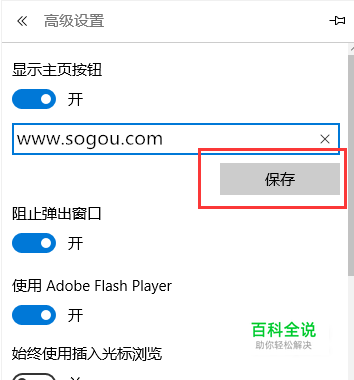Microsoft Edge主页按钮在哪里?怎样设置主页?
最近很多人都在使用Windows10系统,而系统给我们带来了一个新浏览器,名为Microsoft Edge,因为它具备笔记功能,而且在打开速度各方面都比较快,发现很多人都在开始熟悉这个新浏览器。然而,浏览器默认并没有主页按钮,如果熟悉了以前的主页,没有这个功能确实还是蛮不习惯的。不过放心,这个并不是没有,而是被隐藏了起来。
Microsoft Edge设置主页按钮:
- 01
我们在电脑上打开Microsoft Edge浏览器,如下图所示,这时在工具栏上面,我们是看不到主页按钮的
- 02
那么,我们在浏览器页面的右上角可以看到一个菜单按钮(…),点击打开
- 03
这时候,将会在下方弹出一个下拉菜单,在菜单的最底部,可以看到一个设置选项,点击选中
- 04
进入到浏览器的设置页面,一直滚动右侧的滚动条到最底部,可以看到高级设置选项,点击打开下方的查看高级设置
- 05
进入到浏览器的高级设置栏目中,这时,显示主页按钮是处于关闭状态
- 06
我们点击打开该开关按钮,这时下方将出现了一个空白栏目,这个地方可以输入自己经常使用的网页主页网址,如果不用的话可以不填
- 07
这里,小编就比较习惯使用搜狗搜索的首页,平常使用的比较多,所以一般都会设置为浏览器的主页,设置完毕之后点击保存按钮
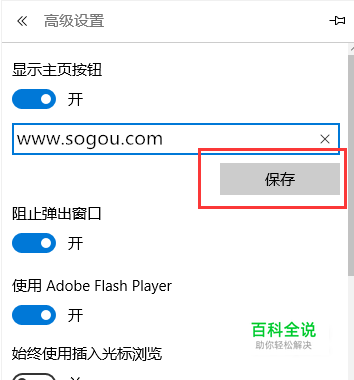
- 08
这时,我们再回到原来的浏览器页面,在上方的工具栏中,可以看到已经多了一个主页按钮了,点击它便可以快速打开自己平常使用的网页网站
赞 (0)